Jak všichni víme, AirPlay je taková úžasná technologie, která umožňuje uživatelům Apple zrcadlit hudbu, fotografie, podcasty a videa z iOS zařízení nebo Mac na libovolná jiná zařízení kompatibilní s AirPlay, jako je Apple TV v celém domě či kanceláři, pokud používají stejné WiFi. Tato skvělá technologie je však omezena pouze na uživatele Apple, což je pro uživatele Windows velmi nepříznivé. No, ujistěte se, že nyní můžeme použít i AirPlay na Windows. Stačí zkontrolovat podrobnosti níže.
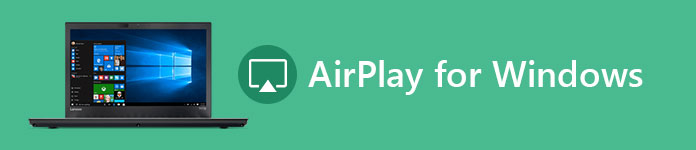
- Část 1. Jak streamovat jako Windows Airplay
- Část 2. Airplay Streaming Software pro Windows
- Část 3. AirPlay Mirroring Software pro Windows
Část 1. Jak streamovat jako Windows Airplay
Streaming a zrcadlení jsou dvě hlavní funkce AirPlay. Funkce Streaming vám umožňuje posílat hudbu bezdrátově z vašeho počítače nebo zařízení iOS do všech dalších zařízení připojených ke stejnému WiFi. Co se týče funkce Zrcadlení, umožňuje vám sdílet obrazovku iPhone nebo obrazovku počítače s jiným zařízením (například televizorem) připojeným ke stejnému WiFi.
Pokud tedy chcete použít základní funkci AirPlay pro sdílení hudby mezi zařízeními kompatibilními s AirPlay, vše, co musíte udělat, je stáhnout iTunes Windows verze na vašem počítači, pak připojte počítač a další audio zařízení, které chcete streamovat hudbu na stejné WiFi. Tímto způsobem můžete snadno a rychle bezdrátově sdílet hudbu mezi různými zařízeními kompatibilními s technologií AirPlay.
Další metodou sdílení hudby mezi zařízením iOS a počítačem je použití programu Apeaksoft iPhone Transfer – alternativa k iTunes, ale je lepší než iTunes. Tento iPhone Transfer můžete nejen přenášet hudební soubory ze zařízení iOS do počítače se systémem Windows nebo Mac, ale také podporovat přenos dat textových zpráv, kontaktů, obrázků, videí, knih, PDF a dalších.
iPhone Transfer
- Bezpečné přenosy dat iPhone / iPad / iPod bez ztráty dat.
- Synchronizujte soubory ze zařízení iOS s počítačem / iTunes / dalším zařízením iOS jedním klepnutím
- Přeneste přesné soubory, které chcete přímo a flexibilně.
- Přerušení omezení programu iTunes, jako je omezený jednosměrný přenos, selhání správy dat, šance na ztrátu dat, ztrátu dat při synchronizaci apod. Všechna tato omezení mohou být vyřešena společností Apeaksoft iPhone Transfer . Stáhněte si to, aby to zkusil.
Chcete-li streamovat jakékoliv médium nebo zrcadlovou obrazovku pomocí počítače se systémem Windows jako přijímače AirPlay, může vám určitý software třetí strany udělat prospěch.
Krok 1. Nainstalujte do počítače nejlepší aplikaci pro přenos iPhone
Získejte stažený iPhone přenos v počítači. K dispozici je vyhrazená verze pro počítač Mac. Poklepejte na instalační soubor a postupujte podle pokynů na obrazovce a nainstalujte jej do počítače se systémem Windows. Připojte svůj iPhone k počítači pomocí kabelu USB.
Tip: Doporučujeme použít originální kabel USB nebo produkty ověřené společností Apple. Kabely třetích stran mohou způsobit ztrátu dat nebo poškození zařízení.

Krok 2. Před přenosem si přečtěte hudbu iPhone
Čím vyšší je kvalita hudby, tím větší je soubor. Pokud chcete do iPhonu přidat hodně hudby, ujistěte se, že je na iPhonu dostatek místa. Chcete-li odstranit nechtěné skladby na iPhone a uvolnit místo, klikněte na název svého iPhone a přejděte na kartu „Hudba“. Zde můžete vybrat nechtěné skladby a kliknout na tlačítko „Smazat“ s tlačítkem koše.
Poznámka: Abyste předešli ztrátě dat, měli byste hudbu z iPhonu před odstraněním a přenosem zálohovat do počítače. Na kartě Hudba vyberte všechny skladby, klikněte pravým tlačítkem a vyberte možnost „Exportovat do počítače“. V rozbalovacím dialogovém okně vyberte cíl pro uložení skladeb na iPhone. Poté budou uloženy do vašeho počítače v původním formátu a kvalitě.

Krok 3. Přenos hudby z počítače do iPhone
Poté klikněte na tlačítko „Přidat“ a vyhledejte cíl, do kterého je uložena hudba, kterou chcete poslouchat na iPhonu, vyberte ji a přidejte do iPhonu. Počkejte, až se proces dokončí, ukončete přenos iPhone a odeberte iPhone 7 z počítače. Nyní si můžete své oblíbené skladby na iPhonu kdykoli vychutnat.
Poznámka: Na rozdíl od iTunes nebude iPhone Transfer pokrývat existující hudbu v iPhone, pokud je neodstraníte ručně. Další výhodou je, že iPhone Transfer podporuje obousměrnou synchronizaci. To znamená, že můžete přenášet hudbu z počítače do iPhone a zálohovat skladby z iPhone do počítače pomocí jedné aplikace. Před přenosem do iPhone navíc nemusíte ukládat hudbu do knihovny iTunes. To je pohodlnější. Odpověď o tom, co když nemohu přidat hudbu do iPhone, najdete zde.
Část 2. Airplay Streaming Software pro Windows
1: Křídlo
S Airfoilem můžete v celém domě slyšet jakýkoli zvuk na vašem PC. Airfoil pro Windows umožňuje streamovat média z vašeho počítače po celé síti. Můžete například posílat hudbu nebo jakýkoli zvuk do Apple TV, HomePodu, Google Chromecastu, Bluetooth reproduktorů a dokonce i do zařízení Android nebo iOS, stejně jako do jiných počítačů. Můžete využít zkušební verzi zdarma, abyste získali své funkce a koupili plná verze s $ 29.
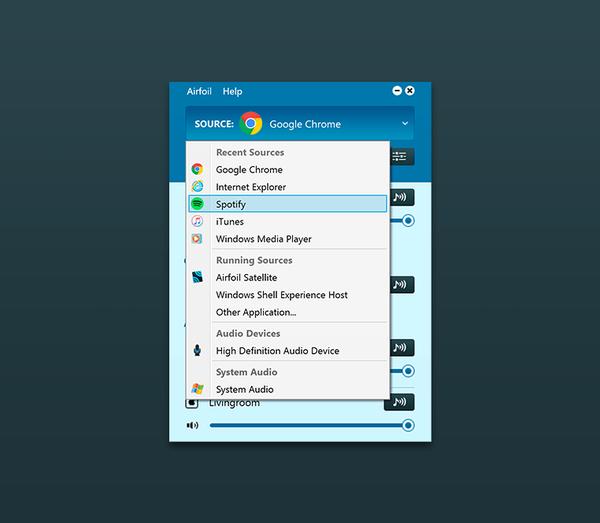
2. TuneBlade
TuneBlade je další dobrá alternativa AirPlay, která dokáže streamovat zvuk v celém systému Windows do přijímačů AirPlay. Umožňuje vám streamovat zvuk systému Windows do AirPort Express, Apple TV, reproduktorů s podporou AirPlay a HiFi přijímačů a do aplikací pro příjem zvuku AirPlay. Je možné streamovat zvuk do několika přijímačů AirPlay současně a užívat si zvuk z více místností v dokonalé synchronizaci. Kromě toho nebude kvalita zvuku vůbec komprimována.
K dispozici je bezplatná verze této verze AirPlay pro Windows. Ale pokud si chcete vychutnat jeho kompletní funkce, musíte přejít na plnou verzi s pouze $ 9.99.
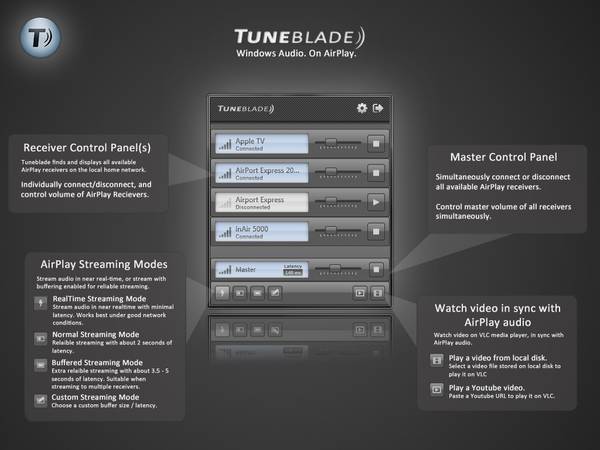
Část 3. AirPlay Mirroring Software pro Windows
1: Křídlo
AirServer je zrcadlový přijímač obrazovky typu vše v jednom. Je to první zrcadlovací služba 4K UHD na světě, která může současně přijímat AirPlay + Google Cast + Miracast. Obrazovku můžete zrcadlit nebo odesílat z jakéhokoli zařízení kompatibilního s AirPlay, Google Cast nebo Miracast, jako je například iPhone, iPad, Mac, počítač se systémem Windows, Android nebo Chromebook. Tato alternativa AirPlay je vhodnější pro použití ve třídách nebo zasedacích místnostech. Nejunikátnější vlastnost tohoto AirServeru navíc spočívá v tom, že je schopen streamovat do vašeho přijímače více než jedno zařízení. Ve skutečnosti může přijímat 8+ simultánních připojení zrcadlení na obrazovce v plném rozlišení 1080p. Hráči si tento nástroj určitě zamilují, protože mohou streamovat herní záběry z mobilního zařízení na obrazovku Windows a pomocí AirServeru zaznamenávat všechny úžasné herní momenty.

2. AirParrot 2
AirParrot přináší vysoce kvalitní zrcadlení do počítače se systémem Windows. Můžete zrcadlit obrazovku systému Windows k přijímačům jako Apple TV, Chromecast a Reflektor 2. AirParrot umožňuje používat AirPaly pro přenos médií Windows na větší obrazovku. Stačí nainstalovat a spustit program AirParror v počítači se systémem Windows a zvolit mediální soubor a zahájit sledování na vašem televizoru. Dokonce můžete dálkově ovládat přehrávání. Je schopen streamovat mediální soubory v prostorovém zvuku 5.1 bez ztráty kvality. AirParrot umožňuje zrcadlit obrazovku systému Windows do vašeho televizoru, zatímco můžete ještě něco udělat na vašem PC se systémem Windows. Tato jedinečná vlastnost umožňuje AirParrotu lišit se od jiného softwaru AirPlay pro Windows. Tuto AirPlay pro Windows můžete vlastní za nejmenší cenu $ 12.99.
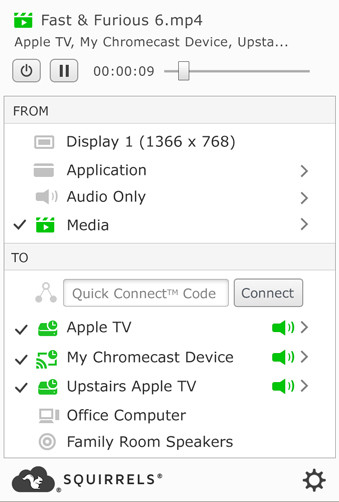
Navíc můžete AirParrot 2 dálkově ovládat pomocí svého iPhonu nebo iPadu instalací zcela nové aplikace AirParrot Remote na vaše zařízení iOS. Díky nim můžete snadno ovládat, co se zrcadlí nebo streamuje z počítače se systémem Windows do Apple TV nebo jiných zařízení. To znamená, že počítač a další zařízení můžete ovládat odkudkoli ve své místnosti.
software uvedený výše, uživatelé systému Windows mohou snadno jednoduše využívat plné funkce AirPlay (ještě lepší) na vašem PC se systémem Windows. Ať už chcete streamovat média nebo zrcadlovou obrazovku pomocí AirPaly pro Windows, můžete dosáhnout svého účelu nástroji uvedenými výše. Vyberte jednu, kterou chcete vyzkoušet!




